正文
这个区域和“调整画笔”、“渐变滤镜”完全一样,也就是当你建立的选区,进入“编辑”状态,可以用它调整该区域的表现:
色温:
调整蓝色/黄色的表现
色调:
调整绿色/品色的表现
曝光:
整体亮度
对比度:
高光和阴影亮度的对比强度
高光:
调整照片较亮区域的亮度
阴影:
调整照片较暗区域的亮度
白色:
调整照片最亮区域的亮度
黑色:
调整照片最暗区域的亮度
清晰度:
调整照片锐度、对比度,增强或减弱立体感和细节表现
去除薄雾:
去掉或增加照片的朦胧感,也就是俗称的“去雾霾”
波纹去除:
控制照片上的摩尔纹表现
去边:
消除边缘的不自然感,包括紫边、自动蒙版周围选择不好的、锐化过头的白边等,该滑块的功能很多样,出现上述问题都可以使用
颜色:
改变蒙版区域的色彩倾向
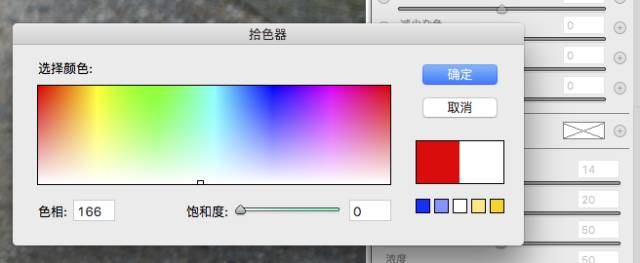
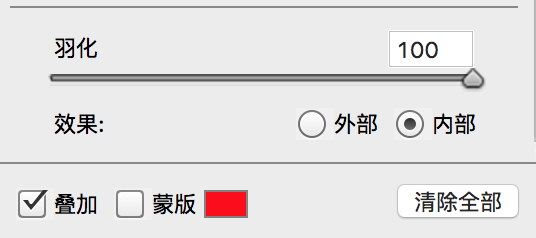
04 蒙版区
“羽化”是用来设置滤镜边缘的过度情况,数值越大过度越自然;“效果”则是控制滤镜范围,“内部”就是调整效果作用在园内、“外部”则是保持圆圈内不变,圆圈之外应用调整效果。
建立好滤镜后,就可以通过勾选/取消“叠加”来显示/隐藏滤镜位置的标识;勾选/取消“蒙版”来查看滤镜的区域,通过后面的拾色器来选择适合的蒙版颜色;利用“清除全部”删除画面上所有滤镜效果。
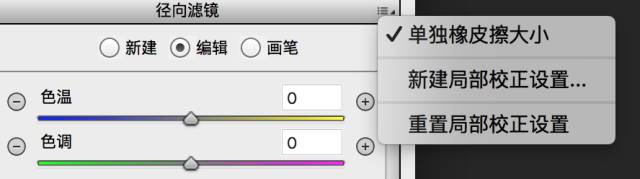
05 预设区
这个区域和“调整画笔”、“渐变滤镜”完全一样,而且预设还是通用的,你可以点击我文章最下面给出的链接,来查看该区域的详细功能和使用方法。
—基本操作—
“径向滤镜”操作的顺序:
建立滤镜>调整位置>选择效果>微调选区
>参数调整>完成>继续新建
建立滤镜后,你会看到:
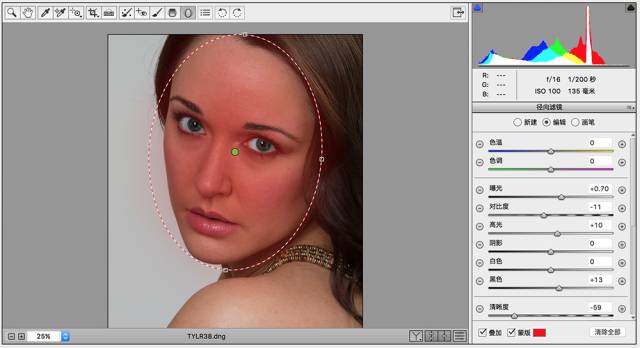
此时圆圈内的红色区域就是处理区域,你可以看到界面右下方的“蒙版”处我选择了红色,且“效果”则是“内部”。此时红色区域在圈外也有一些,这是因为“羽化”数值较大的原因,让过度更加平滑。
你还会发现人物眼睛和眉毛没有覆盖在红色的蒙版中,这是因为我使用了“画笔”进行擦除,以免处理皮肤的效果应用到眼睛、眉毛区域。





